Skelbimas
Jums buvo atsiųsta „Microsoft PowerPoint“ prezentacija, kurią turite peržiūrėti dirbdami, norėdami susipažinti su kursu ar dėl kitų svarbių priežasčių.
Problema yra ta, kad jūs neturite dabartinės „Microsoft Office“ kopijos. Taigi, kaip jūs ketinate peržiūrėti failą?
Man reikia peržiūrėti šią skaidrių demonstraciją dabar!
„Microsoft Office“ buvo išleista keliomis versijomis: 97, 2000, 2003, XP, 2007, 2010 ir naujausia „Microsoft Office 2013“ „Microsoft Office 2013“: Neoficialus vadovasJei ketinate atnaujinti „Office 2013“ ar ką tik sumokėjote už paketą ir norite kuo geriau išnaudoti, šis „Microsoft Office 2013“ vadovas yra skirtas jums. Skaityti daugiau (versija, kurią galima rasti diske ir su „Office 365“ prenumerata).
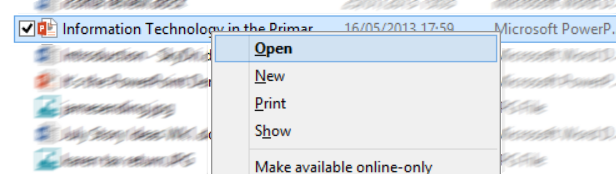
Dėl šios priežasties yra didelė tikimybė, kad jums priklausanti „Office Suite“ ar „PowerPoint“ versija negali atidaryti gautos prezentacijos. (pvz., .PPTX failo - naudojant „Microsoft“ patvirtintą „Open XML“ formatą su „Office 2007“ - negalima atidaryti vidutiniškai senesnėse versijose) arba bent jau jo neatidaryti teisingai.
Trūkstant atnaujinimo į naujausią „PowerPoint“ versiją, jums vienintelė galimybė yra suderinamumo paketas, atskira peržiūra ar naršyklės programa.
Senesnių „Office“ versijų suderinamumo paketai
Pirmas dalykas, kurį turėtumėte patikrinti: ar jūs turite senesnę „PowerPoint“ ar „Microsoft Office“ versiją?
Nuo 1990 m. „Office“ pristatė keturių programų branduolį: „Word“, „Excel“, „Outlook“ ir „PowerPoint“ (nuostabus ir universalus „OneNote“ 10 unikalių „Microsoft OneNote“ naudojimo būdų„OneNote“ yra viena iš Microsoft nepakankamai įvertintų programų. Jis prieinamas beveik visose platformose ir gali atlikti daugybę gudrybių, kurių nesitikėtumėte iš užrašų tvarkymo programos. Skaityti daugiau tai naujesnis papildymas nuo 2007 m.). Yra didelė tikimybė, kad jums priklauso senesnė „Office“ versija, tačiau jūsų PPT pristatymo failas nesuderinamas su „PowerPoint“ versija, turite arba dėl nesuderinamumo su raiškiosios medijos turiniu, arba dėl to, kad jūsų „PowerPoint“ versija yra ankstesnė nei 2007 m. ir nepalaiko PPTX.
Tokiu atveju jūsų sprendimas yra paprastas: įdiekite „PowerPoint“ suderinamumo paketą, kuris leis atidaryti PPTX dokumentus senesnėje programinės įrangos versijoje.
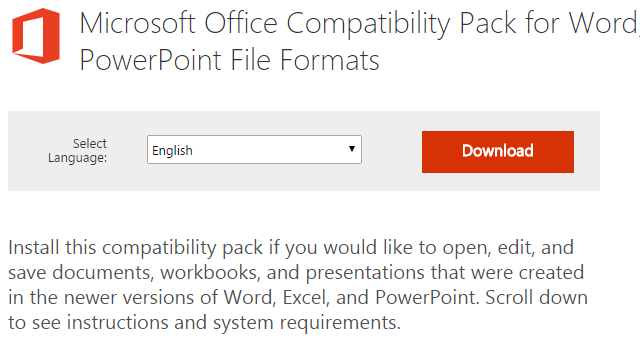
Jei naudojate „PowerPoint 97-2003“, naudokitės suderinamumo paketo atsisiuntimu iš „Microsoft“, prisimindami, kad pirmiausia turėtumėte laiko surinkti visus turimus „suite“ programų naujinimus, naudodami Windows "naujinimo „Windows“ naujinimas: viskas, ką reikia žinotiAr jūsų kompiuteryje įgalintas „Windows Update“? „Windows“ naujinimas apsaugo jus nuo saugos spragų, atnaujindamas „Windows“, „Internet Explorer“ ir „Microsoft Office“ su naujausiais saugos pataisomis ir klaidų pataisomis. Skaityti daugiau .
Atsisiuntę paleiskite FileFormatConverters.exe ir atlikite vedlyje nurodytus veiksmus, kad užbaigtumėte diegimą. Priklausomai nuo jūsų OS, gali reikėti iš naujo paleisti.
Įdiegę PPTX failus galėsite atidaryti taip pat lengvai, kaip ir PPT, kad galėtumėte peržiūrėti ir redaguoti pateikties skaidres.
Nėra „Microsoft Office“? Išbandykite „PowerPoint Viewer“
Suderinamumo paketai veikia tik su „Microsoft Office“ versijomis. Jei norite rasti sprendimą, kuris veikia be „Office“, jums reikės „PowerPoint Viewer“, kuris leidžia peržiūrėti „PowerPoint 97-2010“ sukurtas prezentacijas.
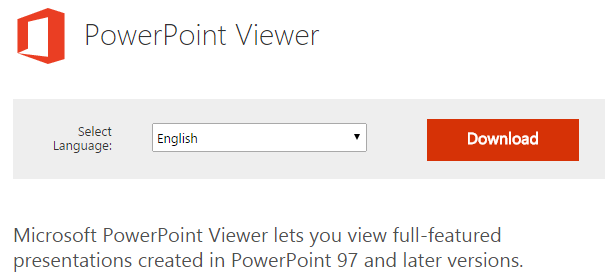
Atsisiuntę 60 MB failą - jums taip pat bus pasiūlyta galimybė atsisiųsti „Excel“ ir „Word“ žiūrinčiuosius - paleiskite vykdomąjį failą ir vykdydami vedlį įdiekite jį. Įdiegus „PowerPoint Viewer“, viskas, ką jums reikia padaryti, yra atidaryti PPT arba PPTX failą kompiuteryje (galbūt iš naujo paleiskite el. Pašto programą, jei jis buvo gautas kaip priedas) ir jis bus rodomas. Nors taisyti nebus įmanoma, vis tiek galėsite peržiūrėti ir net parodyti pristatymą dideliame ekrane ar projektoriuje.
Reikia greito biuro alternatyvos? Pasirinkite iš neprisijungus pasiekiamų ir internetinių sprendimų
Jei „PowerPoint Viewer“ netinka, galbūt norėsite įdiegti „OpenOffice“ Sutaupykite „Microsoft Office“! Gaukite pigių arba nemokamų „Office“ produktųNenori išleisti kelis šimtus dolerių pašlovintam teksto redaktoriui? Galite nemokamai įsigyti „Microsoft Office“ ir alternatyvų. Jūs turite daugybę variantų ir mes siūlome santrauką. Skaityti daugiau arba vieną iš jo šakių, kuri turėtų parodyti pristatymą jums be jokių problemų. Visiškai žemyn ant kulno, ar nenorėdamas sulaužyti banko, kad pamatytum vieną failą? Yra nemokami „Office 2013“ bandymai Sutaupykite „Microsoft Office“! Gaukite pigių arba nemokamų „Office“ produktųNenori išleisti kelis šimtus dolerių pašlovintam teksto redaktoriui? Galite nemokamai įsigyti „Microsoft Office“ ir alternatyvų. Jūs turite daugybę variantų ir mes siūlome santrauką. Skaityti daugiau , kuriuose yra „PowerPoint“.
Šiomis dienomis viskas yra „debesyje“, ar ne? Jei nėra lietaus, tai yra duomenys, dažniausiai ne tik jūsų nuotraukos, bet ir el. Pašto adresai. Jei esate a. Savininkas „OneDrive“ debesies sąskaita Kaip geriausiai išnaudoti 15 GB nemokamos „OneDrive“ saugyklos„OneDrive“ suteikia jums nemokamą sveikų dozių saugyklų debesyje dozę. Pažvelkime, ką su tuo galite padaryti. Skaityti daugiau iš „Microsoft“ naršyklėje galite atidaryti „PowerPoint“ failą tiesiogiai iš žiniatinklio el. pašto dėžutės (arba įkeldami failą į „OneDrive“) naudodami „Office Online“ - vieną iš kelių būdų naudodamiesi „Office“ nemokėdami už tai 6 būdai, kaip galite nemokamai gauti „Microsoft Office“ licencijąSunku gauti nemokamas „Microsoft Office“ licencijas, tačiau jos egzistuoja. Šiame straipsnyje aprašomi šeši būdai, kaip nemokamai gauti „Word“ ir „Excel“. Skaityti daugiau .
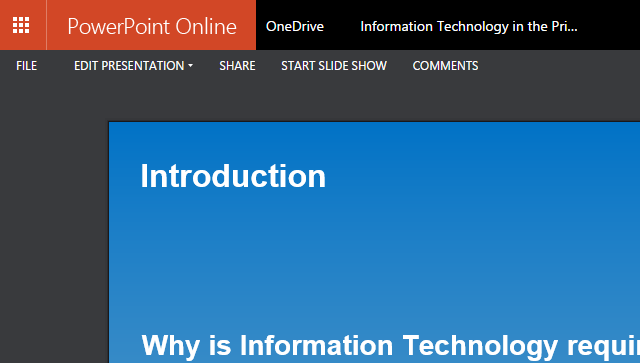
Panašiai galite ir jūs atidarykite failą „Google“ diske Ar saugūs jūsų dokumentai „Google“ diske? Skaityti daugiau , nors jums gali būti mažiau sėkmingų tokiu būdu įterptų funkcijų.
Paprasčiau tariant, yra tikrai mažai priežasčių, kodėl negalite atidaryti galiojančio PPT ar PPTX failo. Jūs netgi galite naudoti savo mobilųjį įrenginį!
Nešiojami „PowerPoint“ peržiūros įrankiai
„Windows Phone“ savininkams pasisekė, kad „Microsoft Office Mobile“ dėka (nors ir su minimaliomis redagavimo galimybėmis) savo įrenginiuose gali peržiūrėti „PowerPoint“ pristatymus. Tinkamai nustatant aparatinę įrangą, taip pat yra galimybė perduoti pristatymus didesniame ekrane.
Visos „Microsoft Office Mobile“ versijos iš esmės turi tas pačias funkcijas, todėl skirtingų platformų skirtumai turėtų būti minimalūs.
Galite peržiūrėti „PowerPoint“ pristatymus nemokėdami už „Microsoft Office“
Tai, kad trūksta „Microsoft Office“ ar atskiros „PowerPoint“ kopijos, neturėtų užkirsti kelio jums galimybę peržiūrėti PPT ir PPTX failus kompiuteryje ar net mobiliajame įrenginyje.
Praneškite mums, kokį metodą naudojate „PowerPoint“ failų atidarymui, ir jei turite kokių klausimų.
Christianas Cawley yra „Linux“, „pasidaryk pats“, programavimo ir techninių paaiškinimų saugumo, redaktoriaus pavaduotojas. Jis taip pat kuria „The Really Useful Podcast“ ir turi didelę patirtį palaikant darbalaukį ir programinę įrangą. Žurnalo „Linux Format“ bendradarbis Christianas yra „Raspberry Pi“ gamintojas, „Lego“ mėgėjas ir retro žaidimų gerbėjas.